– Puedes cambiar la contraseña de tu Wi-Fi abriendo la página de configuración de tu router en un navegador de Internet.
– Cuando compres un nuevo router, debes cambiar su contraseña para mantenerlo seguro.
– Si has olvidado la contraseña de tu Wi-Fi, puedes conectarte al router con un cable ethernet.
Una red Wi-Fi le permite conectar sus dispositivos a Internet sin necesidad de voluminosos cables ethernet. Sin embargo, para mantener la seguridad de tu Internet, necesitarás una contraseña de Wi-Fi.
Sin una contraseña, cualquiera puede conectarse a tu red Wi-Fi. Esto significa que los extraños pueden acaparar la red, reduciendo su velocidad de Internet. En el peor de los casos, pueden incluso explotar tus dispositivos para instalar malware y robar información sensible.
Para evitarlo, debes cambiar la contraseña por defecto de tu router Wi-Fi.
Hacerlo es más sencillo de lo que parece, aunque requerirá que entres en la página de configuración de tu router. Esto es lo que debes saber.
Cómo cambiar la contraseña del Wi-Fi
1. Abra la página de configuración de su router utilizando cualquier navegador de Internet en un Mac o PC. Para ello, tendrás que escribir la dirección IP por defecto de tu router. Suele ser 192.168.1.1 o 192.168.0.1.

Si las direcciones IP anteriores no funcionan, debes comprobar los detalles de tu router específico, ya que pueden ser diferentes. Suelen estar escritos en la parte inferior, trasera o lateral del router y aparecen como una dirección IP o una «URL de acceso».
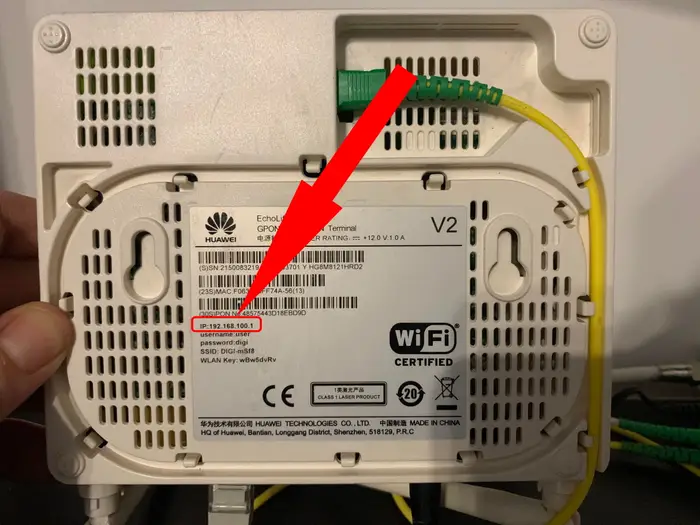
2. Inicie sesión en su router con su nombre de usuario y contraseña. El nombre de usuario y la contraseña suelen ser «admin» o «userAdmin» por defecto, pero consulta con el fabricante de tu router o con tu proveedor de servicios de Internet si no funciona.
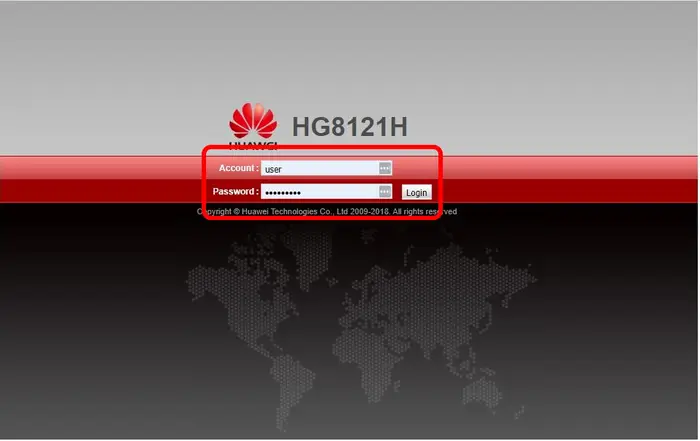
También se puede encontrar la información de acceso en la parte inferior o trasera del propio router.
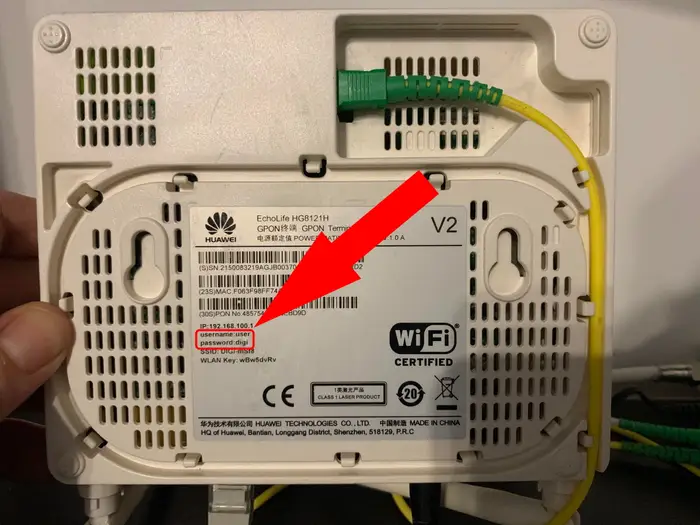
3. Una vez iniciada la sesión, localiza la opción «Wireless», «Wireless Security» o «WLAN». Es probable que aparezca en la parte superior o en el lado izquierdo de la página.
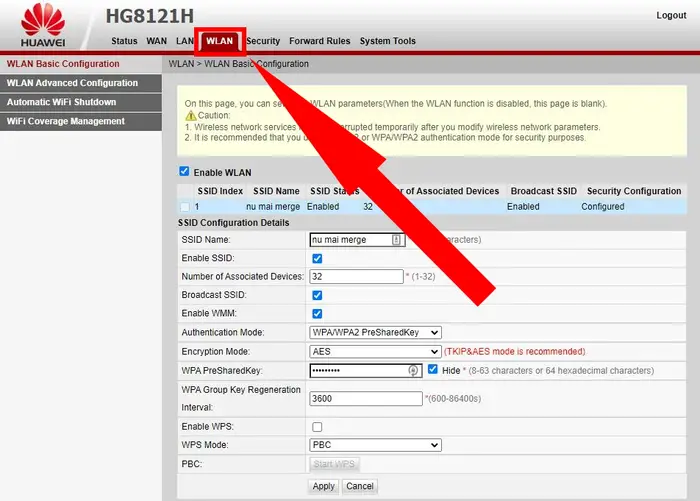
4. En la casilla «Contraseña Wi-Fi» o «Clave», introduzca la contraseña que desea que tenga su conexión. Las contraseñas más seguras son largas y contienen una mezcla de letras, números y símbolos.
Nota: Es probable que aquí también puedas cambiar el nombre público de tu red Wi-Fi (SSID).
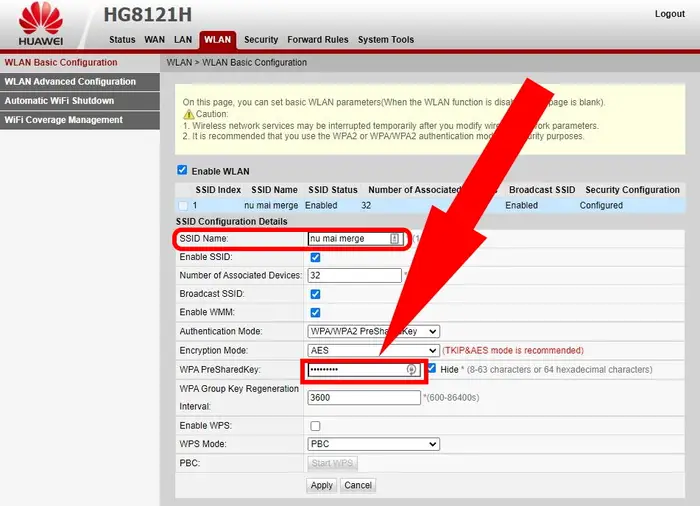
5. Una vez completados los cambios, haga clic en «Guardar» o «Aplicar» para guardar los cambios. La contraseña del Wi-Fi cambiará inmediatamente.
Si te encuentras perdido, ponte en contacto con el fabricante de tu router. Si recibiste tu router de tu proveedor de servicios de Internet, como Spectrum o Xfinity, también puedes intentar ponerte en contacto con ellos.
Consejo rápido: Una vez que hayas cambiado la contraseña, el router puede desconectar los dispositivos previamente conectados, por lo que es posible que tengas que volver a conectarlos.
¿Qué pasa si olvido mi contraseña?
Si no recuerdas tu contraseña de Wi-Fi, puedes saltarte el requisito de la contraseña conectándote al router directamente con un cable de Ethernet. A partir de ahí, sólo tienes que seguir los pasos mencionados anteriormente para restablecer tu contraseña de Wi-Fi.
Si no tienes un cable Ethernet, puedes restablecer el propio router. Al hacerlo, volverás a la configuración predeterminada de fábrica, lo que significa que la contraseña de Wi-Fi actual se borrará, junto con la contraseña del router.
Pero no te preocupes. Tendrás toda la información que necesitas para acceder a la página de configuración. A continuación te explicamos cómo puedes restablecer tu router:
1. Pulsa el botón de reinicio de tu router. Estará dentro de un orificio del tamaño de un alfiler situado normalmente en la parte trasera del router con las palabras «Reset» al lado. Para llegar al interior y pulsar el botón, utiliza un alfiler, un clip o cualquier objeto largo y estrecho que pueda pasar por el agujero.

2. Conéctate a la red Wi-Fi del router (en este momento no tendrá contraseña) e introduce la dirección IP a la página de configuración en el navegador.
3. Introduce el nombre de usuario y la contraseña por defecto de tu router. El fabricante colocará esta información en algún lugar de la parte posterior, o debajo del dispositivo. Si no la encuentras, ponte en contacto con el fabricante.
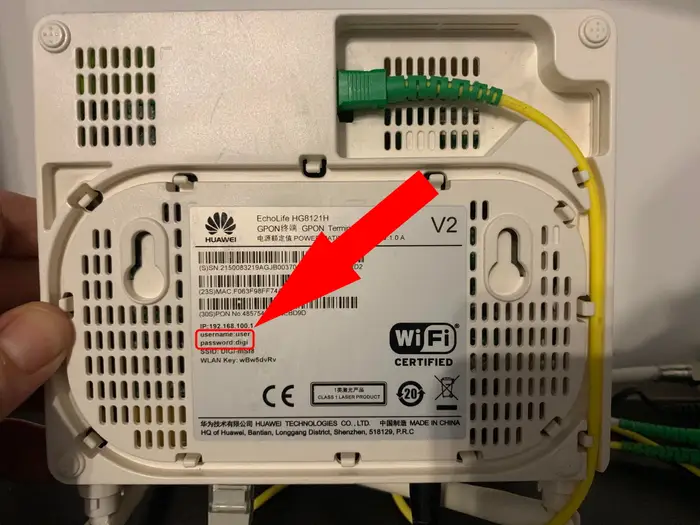
4. Proceda a restablecer su contraseña Wi-Fi.
